'> Ha az IDT High Definition Audio CODEC-vel találkozik az illesztőprogram problémájával, nem hallotta jól vagy egyáltalán a hangot. Ez az illesztőprogram-probléma mindig a rendszer frissítése vagy az alacsonyabb szintű frissítés után következik be, különös tekintettel a Windows 10-ről Windows 7-re történő leminősítésre. Az illesztőprogram frissítése megoldhatja a problémát. Itt megtudhatja, hogyan kell frissíteni aIDT High Definition Audio CODEC illesztőprogram Windows 7 rendszerhez.
Az illesztőprogram frissítésének három módja áll rendelkezésre:
1. út: Frissítse az illesztőprogramot az Eszközkezelőn keresztül
2. út: Töltse le és telepítse az illesztőprogramot a gyártótól
3. út (ajánlott): Frissítse az illesztőprogramot a Driver Easy segítségével
Válasszon egy könnyebb módot az esettől függően.
1. út: Frissítse az illesztőprogramot az Eszközkezelőn keresztül
Kovesd ezeket a lepeseket.
1. Nyomja meg a gombot Win + R (Windows billentyű és R billentyű) egyszerre. Megjelenik a Futtatás párbeszédpanel.
2. Írja be devmgmt.msc kattintson a gombra rendben gomb.

3. Az Eszközkezelőben bontsa ki a kategóriát Hang-, video- és játékvezérlők .
4. Ebben a kategóriában kattintson a jobb gombbal a gombraIDT High Definition Audio CODEC, majd válassza ki Illesztőprogram frissítése ...
Az alábbi képernyőkép a te esetedben szolgál.
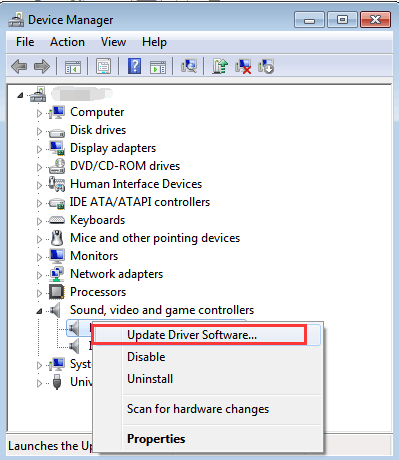
5. Kattintson a gombra Automatikusan keressen frissített illesztőprogramot .
Ezután a Windows automatikusan megkeresi és telepíti az illesztőprogramot.
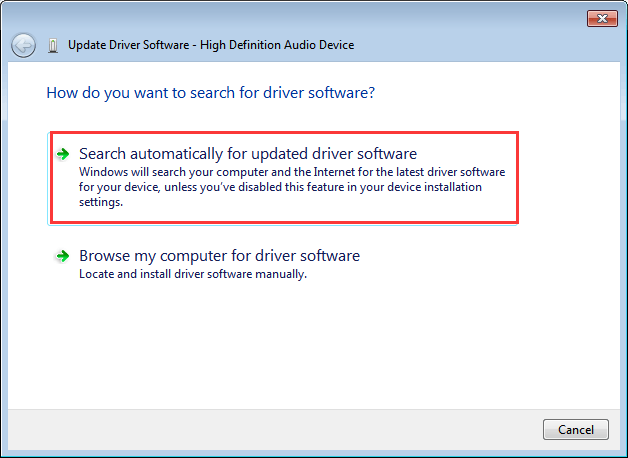
Előfordulhat, hogy a Windows nem telepíti az új illesztőprogramokat. Ha nem tudja ezzel a módszerrel frissíteni az audió illesztőprogramot, folytassa a másik 2 módszerrel.
2. út: Töltse le és telepítse az illesztőprogramot a gyártótól
Ha márkás számítógépet használ, keresse fel a számítógép gyártójának webhelyét. Ha nem, akkor keresse fel az alaplap gyártó webhelyét. Itt megtalálja és letöltheti az új idt audio meghajtót. Mielőtt elkezdené, győződjön meg arról, hogy ismeri a PC-t vagy az alaplap modelljét, valamint a használt operációs rendszert (Windows 7 32 bites vagy Windows 7 64 bites).
3. út (ajánlott): Frissítse az illesztőprogramot a Driver Easy segítségével
Ha sikeresen szeretné frissíteni az idt audio illesztőprogramot, vagy több időt szeretne megtakarítani, használhatja Driver Easy neked segíteni. A Driver Easy be tudja vizsgálni a számítógépet, hogy megtalálja az összes problémás illesztőprogramot, majd megadja az új illesztőprogramok listáját. Ingyenes verziója és professzionális verziója van. A Professional verzióval az idt audio illesztőprogram frissítéséhez mindössze annyit kell tennie, hogy kétszer kattint az egérrel.
1. Kattintson a gombra Szkenneld most gomb. Ezután a Driver Easy néhány másodperc alatt átvizsgálja a számítógépet, és felismeri a problémás illesztőprogramokat.

2. Kattintson a gombra Mindent frissíteni gomb. Ezután az összes illesztőprogram automatikusan letöltésre és telepítésre kerül.

Val vel Driver Easy Professional verzió , ingyenes technikai támogatási garanciát élvezhet. tudsz lépjen kapcsolatba szakmai támogató csapatunkkal további segítségért a vezető problémáival kapcsolatban. És 30 napos pénzvisszafizetési garanciával rendelkezik. Kérjen teljes visszatérítést, ha nem elégedett termékünkkel.
![[MEGOLDVA] A DaVinci Resolve nem nyílik meg Windows PC-n](https://letmeknow.ch/img/knowledge/15/davinci-resolve-won-t-open-windows-pc.jpg)

![Az élet furcsa: a True Colors összeomlása [MEGOLDVA]](https://letmeknow.ch/img/knowledge/78/life-is-strange-true-colors-crash.jpg)



![[MEGOLDVA] A Tab billentyű nem működik Windows rendszeren](https://letmeknow.ch/img/knowledge/11/tab-key-not-working-windows.png)